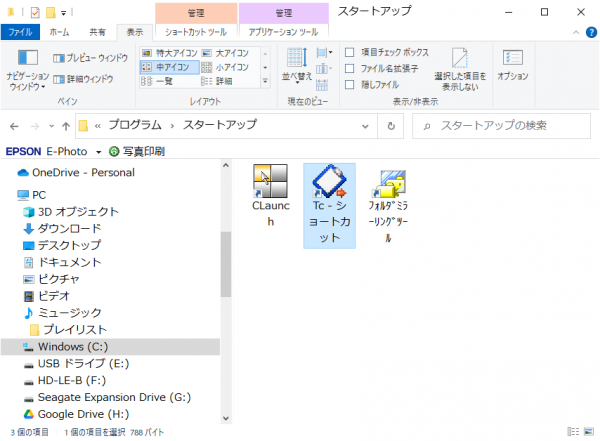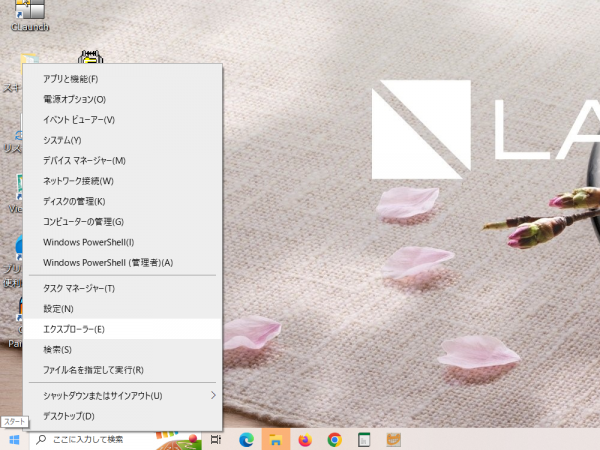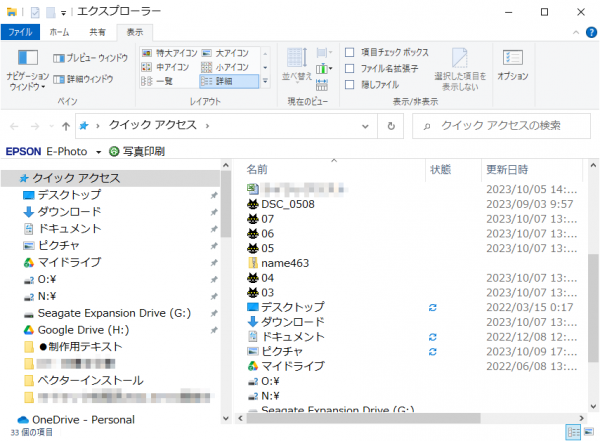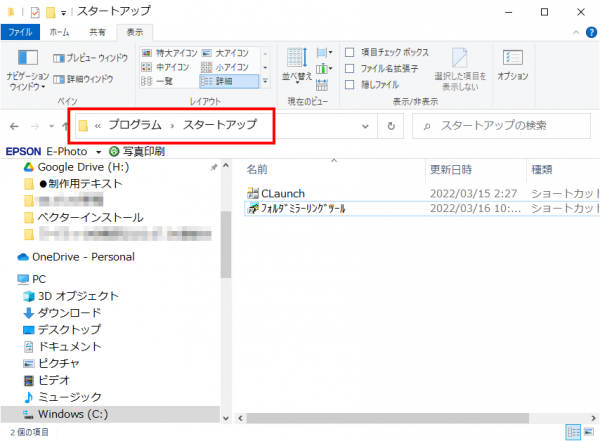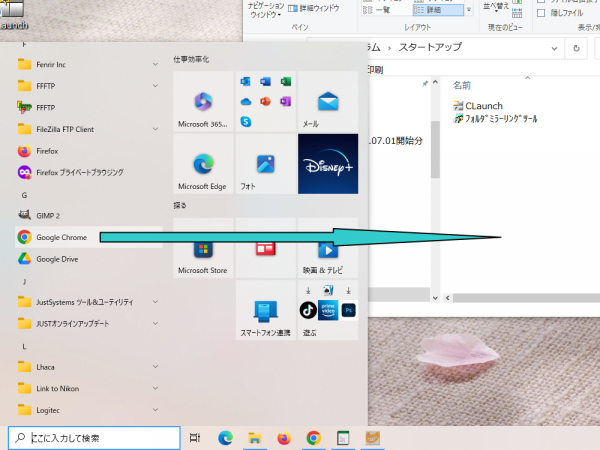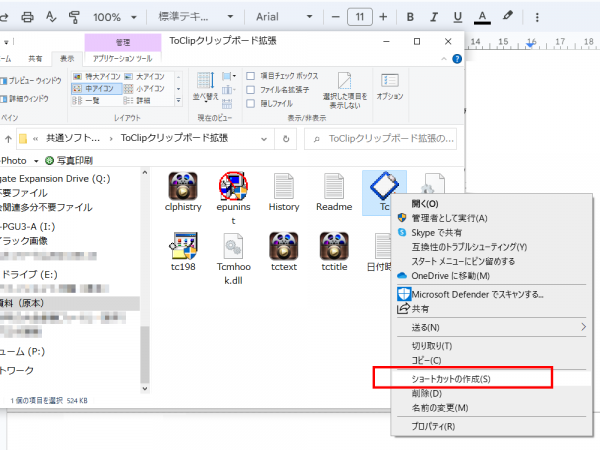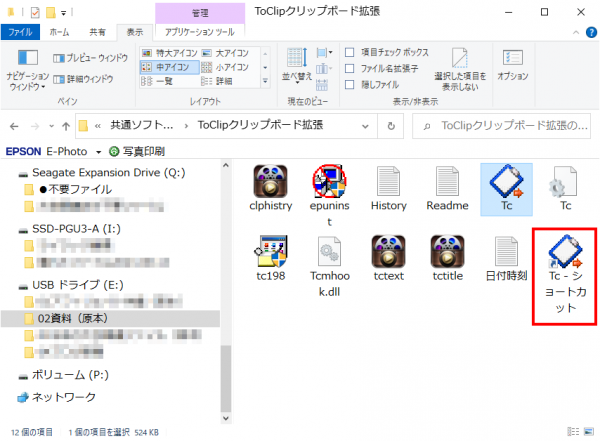スタートアップフォルダにアプリケーションを追加するには。
スタートアップフォルダにアプリケーションのショートカットを追加しておくと、Windowsを起動したと同時にそのアプリケーションが起動するようになります。
自分の場合は主にファイルの同期ソフトやランチャー、クリップボード拡張ツールなどを登録しています。
方法としてはまずエクスプローラーを表示して、何かのフォルダを表示させます。
エクスプローラーの表示の仕方が分からない場合には画面の左下のスタートボタンを右クリックすると、エクスプローラーという項目がありますのでそこを左クリックします。
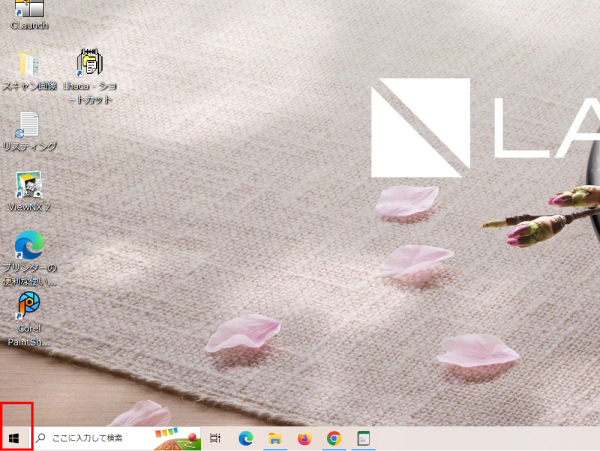
アドレスバーに「shell:startup」と入力してエンターキーを押します。
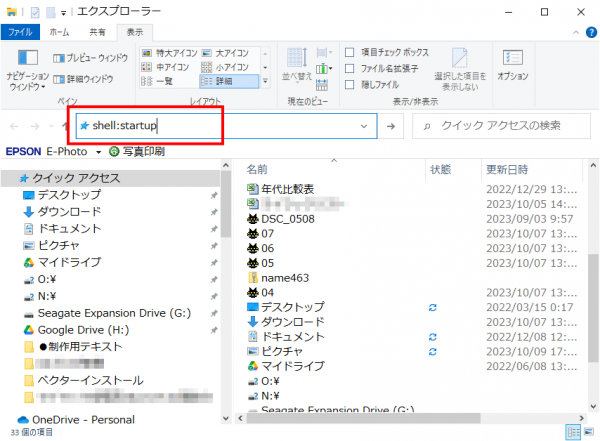
この中にWindowsの起動と同時に起動させたいアプリケーションのショートカットをドラッグします。
スタートボタンをクリックして表示されるアプリケーションの中からドラッグします。
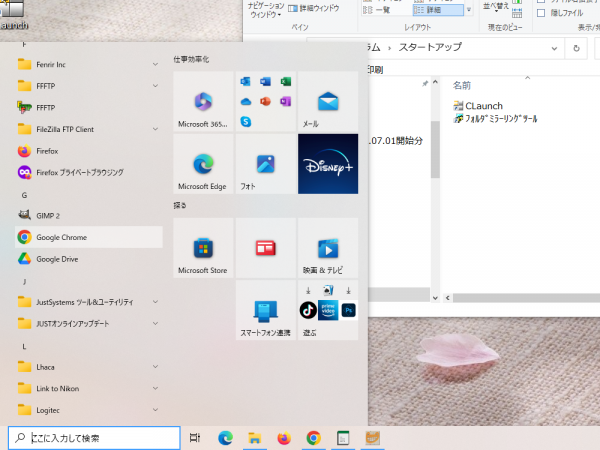
また、アプリケーションがあるフォルダが分かっている場合には、そこを開いてそのアプリケーションのショートカットをドラッグします。
スタートアップフォルダに入れるのは、あくまでもショートカットであってプログラム本体は入れないようにしましょう。
ショートカットを作るには、そのアプリケーションを右クリックすると「ショートカットを作成」という項目がありますから、そこをクリックします。
この場合TCというのがスタートアップフォルダに登録したいアプリケーションで、このファイルを右クリックします。
このショートカットをスタートアップフォルダにドラッグします。
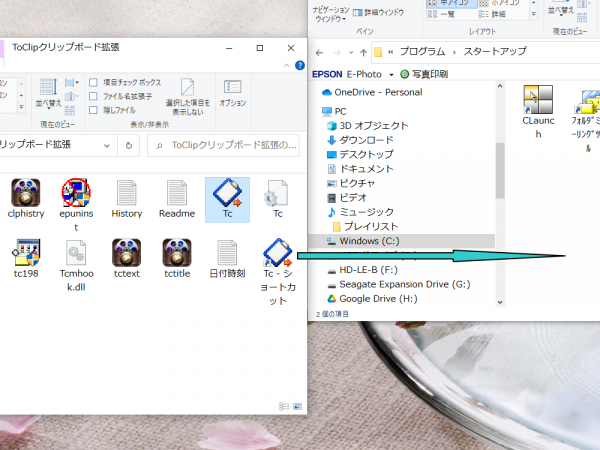
スタートアップフォルダに登録すると、次回からWindowsを起動したと同時にこのアプリケーションも起動します。ちなみにこのTCというアプリはクリップボード拡張ツールで、コピーの履歴を取ってくれるアプリケーションです。